U operativnom sistemu macOS 12.1 "Monterej" i novijim verzijama, macOS iOneDrive pokrenuće novo iskustvo korišćenja datoteka na zahtev.
MacOS ikone sinhronizacije sada izgledaju isto bez obzira na to koju uslugu u oblaku koristite, a ponašanje macOS vam može biti novo, pa evo nekih korisnih saveta:
Nije moguće isključiti datoteke na zahtev
Iz sistema macOS 12.1, datoteke na zahtev su deo operativnog sistema macOS i nije ih moguće isključiti. I dalje možete da označite datoteke kao Uvek zadrži na ovom uređaju ako su vam potrebne kada su dostupne van mreže.
Uvek zadrži na ovom uređaju koji ne radi
Kada označite datoteku kao "Uvek zadrži na ovom uređaju" ikona oblaka može da ostane. Ispod su navedeni različiti uslovi vanmrežne datoteke ili fascikle na mreži.
Lokalno dostupna datoteka ili fascikla
Ova datoteka ili fascikla je uvek dostupna. To je datoteka koja je preuzeta samo na mreži (a ne označena kao "Uvek zadrži na ovom uređaju").
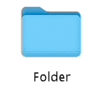
Datoteka ili fascikla samo na mreži
Ovoj datoteci ili fascikli možete da pristupite samo kada ste na mreži i kada ste prijavljeni na OneDrive.
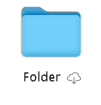
Neotvorena vanmrežna datoteka ili fascikla u oblaku
Ova datoteka ili fascikla je uvek dostupna. Vidljive su i ikone oblaka i "Uvek dostupno".
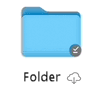
Otvorena vanmrežna datoteka ili fascikla u oblaku
Ova datoteka ili fascikla je uvek dostupna i otvorena. Kada se otvori, ikona oblaka nestaje.
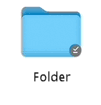
Uvek zadrži na ovom uređaju veličinu datoteke koja se prikazuje kao nula bajta
Ako vidite razliku između veličine i veličine na disku prilikom prikazivanja svojstava datoteke, fascikle ili disk jedinice, pročitajte članak Prostor na OneDrive disku i veličina datoteke se ne podudaraju.
Automatsko čuvanje ne funkcioniše
Ako ne možete da pronađete datoteke, pročitajte članak Datoteke koje nedostaju i problemi sa automatskim čuvanjem u usluzi OneDrive u operativnom sistemu macOS.
OneDrive nije moguće pokrenuti i druge poruke o grešci
Ako nadograđujete na macOS 12.1 sa starije verzije, OneDrive mora da migrira iskustvo pri radu sa datotekama na zahtev i automatski će to uraditi za vas.
Ako ovaj proces ne uspe, možete dobiti poruku o grešci. Ispod se nalaze primeri toga šta ta poruka može da kaže i kako možete da rešite problem.
Zatvorite i ponovo otvorite OneDrive, a zatim ponovo pokrenite računar.
Ova greška znači da migracija nije uspela zbog greške u komponenti sistema. Ponovo pokrenite Mac računar i pokušajte ponovo OneDrive pokrenete računar. Ako i dalje dobijate grešku, proverite da li ste ažurirali na najnoviju verziju operativnog sistema macOS.
Ova greška se prikazuje ako koristite OneDrive na sistemu datoteka koji nije Apple File System (APFS). Podržani su samo APFS u operativnom sistemu macOS 12.1 ili novijim verzijama. Nije moguće pokrenuti OneDrive na HFS+.
Konvertujte sistem datoteka koji OneDrive APFS. Možete da koristite uslužni program diska da biste izvršili ovu konverziju. Kada konvertujete sistem datoteka, ponovo pokrenite OneDrive.
Ova greška se prikazuje ako je OneDrive fascikla zaključana ili nemate dozvole za pisanje. Uverite se da je fascikla otključana i da je vi u potpunosti upisivate. Zatim ponovo pokrenite OneDrive.
Ova greška znači da migracija nije uspela zbog komponente sistema. Ponovo pokrenite Mac računar i pokušajte ponovo OneDrive pokrenete računar. Ako i dalje dobijate grešku, proverite da li ste ažurirali najnoviju verziju operativnog sistema macOS.
Ova greška se prikazuje ako ste prethodno koristili datoteke na zahtev i izvršili nadogradnju na macOS 12.1, a migracija nije uspela iz razloga koji nije opisan ranije u ovom dokumentu.
Da biste rešili ovaj problem, morate uspostaviti početne vrednosti OneDrive.
Upozorenje: Uspostavljanje početnih vrednosti OneDrive ukloniće sav lokalni sadržaj. Sve što nije sinhronizovano sa oblakom može biti izgubljeno.
Da biste uspostavili početne vrednosti usluge OneDrive:
-
Otvorite Nalazač i pomerite se do fascikle Aplikacije.
-
Kliknite desnim tasterom miša na aplikaciju OneDrive i izaberite stavku Prikaži sadržaj paketa.
-
Idite na stavku Sadržaj > resurse.
-
Kliknite dvaput da biste pokrenuli komandu ResetOneDriveAppStandalone.command.
-
U zavisnosti od verzije OneDrive, komanda može biti Komanda Uspostavi početne vrednostiOneDriveApp.command.
-
-
Pokrenite OneDrive i ponovo ga podesite.
Takođe pogledajte
Nedostaju datoteke i problemi sa automatskim čuvanjem u usluzi OneDrive u operativnom sistemu macOS
OneDrive prostor na disku i veličina datoteke se ne podudaraju
Potrebna vam je dodatna pomoć?
|
|
Obratite se podršci
Za tehničku podršku idite na Obratite se Microsoft podršci, unesite problem i izaberite stavku Pronalaženje pomoći. Ako vam je i dalje potrebna pomoć, protresite mobilni uređaj i izaberite stavku Prijavi problem. |











